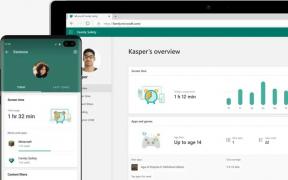Samsung Galaxy S20 Hard Reset: Πώς να εκτελέσετε εργοστασιακή ή κύρια επαναφορά
Οδηγός αντιμετώπισης προβλημάτων / / August 05, 2021
Το Galaxy S20 δεν λειτουργεί σωστά ή έχει διαφορετικό τύπο δυσλειτουργιών; Στη συνέχεια, πρέπει να επαναφέρετε εργοστασιακά το Galaxy S20 για να το εκτελέσετε σωστά. Λοιπόν, δεν χρειάζεται να ανησυχείτε, η επαναφορά των εργοστασίων δεν είναι τόσο δύσκολη όσο η επιστήμη πυραύλων. Λίγα απλά βήματα και κάποιες προϋποθέσεις και είστε έτοιμοι. Ακολουθήστε το άρθρο Samsung Galaxy S20 Hard Reset και μάθετε πώς να επαναφέρετε το Samsung Galaxy S20 από το εργοστάσιο.
Η σειρά Samsung Galaxy S20 είναι το τελευταίο premium και κορυφαίο smartphone της Samsung. Samsung αποκάλυψε τη σειρά Galaxy S20, δηλαδή τα Galaxy S20, S20 Plus και S20 Ultra ως την τελευταία ναυαρχίδα της στην εκδήλωση Galaxy Unpacked 2020 στο Σαν Φρανσίσκο της Καλιφόρνια. Η σειρά Galaxy S20 διατίθεται με το τελευταίο chipset Snapdragon 865 της Qualcomm, το οποίο διαθέτει πιο ισχυρή εικόνα επεξεργασία, μια νέα μηχανή πέμπτης γενιάς AI, καλύτερη απόδοση ισχύος, βασικά ό, τι θα μπορούσατε να ζητήσετε σε ένα κινητό επεξεργαστής.

Samsung Galaxy S20 Hard Reset
Από το μενού Ρυθμίσεις:
- Ανοίξτε τις Ρυθμίσεις από τον εκκινητή.
- Μεταβείτε με κύλιση και πατήστε Γενική διαχείριση.
- Πατήστε Επαναφορά.
- Επιλέξτε Επαναφορά εργοστασιακών δεδομένων.
- Πατήστε Επαναφορά για να συνεχίσετε.
- Πατήστε Διαγραφή όλων για επιβεβαίωση της ενέργειας.
Από τη λειτουργία ανάκτησης:
Σε περίπτωση που δεν γνωρίζετε τι είναι η ανάκτηση, το πρώτο πράγμα που ξεκινά ο bootloader είναι η ανάκτηση. Η λειτουργία ανάκτησης αναφέρεται σε ένα ειδικό διαμέρισμα με δυνατότητα εκκίνησης, το οποίο περιέχει μια εφαρμογή ανάκτησης εγκατεστημένη σε αυτό. Και μπορείτε να διορθώσετε ορισμένα προβλήματα με το τηλέφωνό σας.
- Απενεργοποιήστε το τηλέφωνό σας.
- Μόλις απενεργοποιηθεί. Πατήστε παρατεταμένα το κουμπί λειτουργίας / Bixby και μείωσης έντασης ταυτόχρονα έως ότου εμφανιστεί το λογότυπο Android.
- Όταν εμφανιστεί το πράσινο λογότυπο Android, αφήστε τα δύο κουμπιά.
- Θα εμφανιστεί τώρα το μενού της οθόνης ανάκτησης
- Χρησιμοποιήστε το κουμπί μείωσης έντασης έως ότου επισημάνετε την ένδειξη "Διαγραφή δεδομένων / επαναφορά εργοστασιακών ρυθμίσεων".
- Πατήστε το κουμπί λειτουργίας για να επιλέξετε "Διαγραφή δεδομένων / επαναφορά εργοστασιακών ρυθμίσεων".
- Χρησιμοποιήστε τη Μείωση έντασης για να επισημάνετε Ναι.
- Πατήστε το κουμπί λειτουργίας για να επιβεβαιώσετε την ενέργεια για να διαγράψετε τα δεδομένα του τηλεφώνου σας.
Λοιπόν, αν ακολουθήσατε τέλεια τα παραπάνω βήματα, τότε θα κάνετε το Samsung Galaxy S20 σκληρή επαναφορά τέλεια.
Διαθέτετε συσκευή Galaxy ή συσκευή Android και χρειάζεστε αυτούς τους τύπους απλών οδηγών; Τότε μείνετε συντονισμένοι Συμβουλές και κόλπα για το Android GetDroidTips στήλη επειδή σύντομα θα βρείτε πολλά απλά μαθήματα για το Galaxy.
Εάν έχετε απορίες σχετικά με αυτό, η ενότητα σχολίων είναι πάντα διαθέσιμη για εσάς.
Γεια, είμαι ο Shekhar Vaidya, ένας blogger, ένας μαθητής που μαθαίνει για την CS και τον προγραμματισμό.